O que é Hiberfil.sys e como excluí -lo no Windows 10

- 3770
- 994
- Enrique Crist
Se você deseja liberar algum espaço no seu disco rígido, existem algumas opções de destaque para que as coisas excluam. Você deve ter notado o tamanho de Hiberfil.sys e me perguntava o que é diabos e por que é tão grande.
Este arquivo é responsável por gerenciar a hibernação do computador, ajudando o computador a reiniciar do estado de energia de hibernato. Então, você pode excluir o Hiberfil.sys? É até seguro fazer isso?
Índice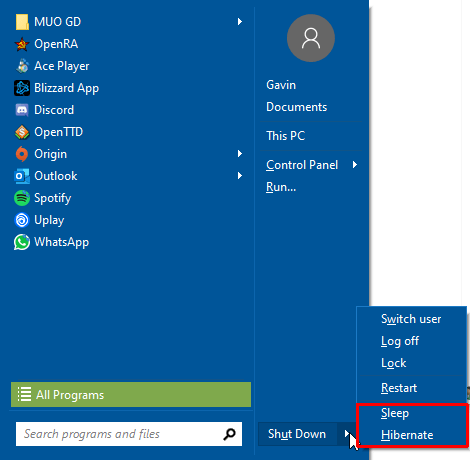
Quando você seleciona o botão Hibernate, ele armazena todos os seus dados em seu disco local, criando o Hiberfil.sys arquivo no processo. Este arquivo contém a configuração do sistema que a hibernação usa para iniciar seu sistema.
São sono e hibernação são diferentes?
Sono e hibernação são modos de energia diferentes para janelas. Embora pareçam muito semelhantes, existem algumas diferenças nos bastidores.
Onde a hibernação salva o status atual da máquina em um arquivo em sua dura drag, Dormir salva o estado da máquina para o seu RAM. O Windows também não é totalmente desligado, em vez de entrar em um estado de baixa potência. A combinação permite que seu sistema restaure incrivelmente rapidamente.
Posso excluir o hiberfil.sys?
O problema com a hibernação é que o arquivo associado ao processo pode crescer. Pode se tornar um porco espacial no seu disco rígido, ocupando dezenas de gigabytes (embora exatamente quanto depende da quantidade de memória instalada no seu sistema).
Em uma área de trabalho com uma enorme quantidade de armazenamento, você pode não notar o arquivo de hibernação que ocupam espaço. Mas em um laptop com armazenamento limitado? Você definitivamente notará o aperto.
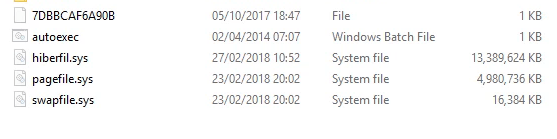
Há algo a considerar antes de excluir o Hiberfil.sys.
Você usa a função de hibernação? Se você usa o Hibernate quando quiser deixar seu computador por um tempo, exclua o Hiberfil.Sys não vale a pena. O Windows 10 recriará o arquivo na próxima vez que você usar o Hibernate, e você estará de volta à estaca zero. Se você quiser parar de usar o Hibernate e começar a usar o sono, leia a próxima seção do artigo.
Então, a resposta é, sim, você pode excluir com segurança o Hiberfil.sys, mas apenas se você desativar a função de hibernação no Windows 10.
Tendo problemas para excluir ou acessar um arquivo? Aqui estão as correções mais fáceis para o erro "Você precisa de permissão para executar esta ação".
Como desativar a hibernação no Windows 10
Se você quiser prosseguir e excluir o Hiberfil.sys, você primeiro precisa desativar a opção de hibernação.
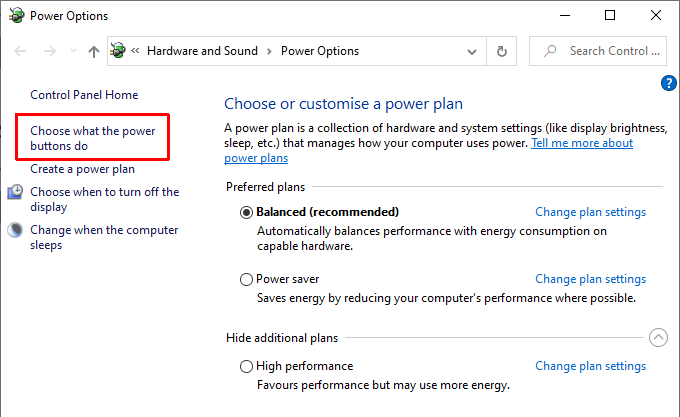
- Entrada poder Na sua barra de pesquisa de menu Iniciar e selecionar Power & Sleep configurações.
- Na janela Power & Sleep Settings, selecione Configurações de energia adicionais no lado direito, que abrirá o Opções de energia.
- Agora, selecione Escolha o que os botões de energia fazem da coluna da esquerda, seguida de Alterar configurações que atualmente não estão disponíveis.Pode ser necessário inserir a senha da sua conta de usuário do Windows neste momento. Isso desbloqueará as opções acinzentadas na parte inferior da janela.
- Desmarque a opção Hibernate e selecione Salvar alterações.
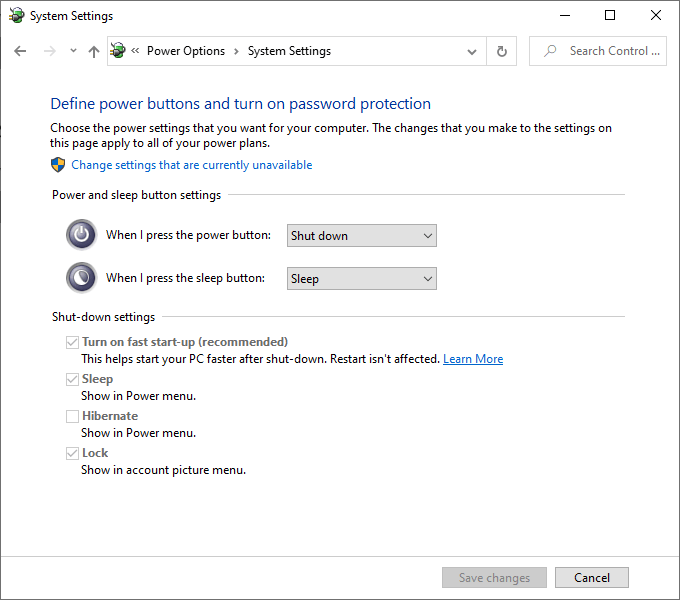
O menu de configurações de energia também tem outros usos. Por exemplo, confira como você pode usar as configurações de energia para aumentar o desempenho dos jogos!
Desative a hibernação usando o prompt de comando
Se isso parecer muitos cliques, você pode desativar a hibernação do prompt de comando.
- Entrada comando Na sua barra de pesquisa de menu Iniciar, depois selecione Executar como administrador.
- Digitar POWERCFG -H OFF Para desativar a hibernação.

Se você decidir que deseja ligá -lo novamente, entrada Powercfg -h ON.
O prompt de comando é uma ferramenta poderosa. Confira os comandos que todo usuário do Windows deve saber e comece a usar!
Como excluir o Hiberfil.Sys no Windows 10
Depois de desativar o Hibernate, o Windows excluirá o Hiberfil.sys automaticamente. Se você quiser verificar novamente, você pode encontrar o Hiberfil.sys na raiz do seu c: drive - c: \ hiberfil.sys é seu local padrão.
Dito isto, se o seu sistema estiver escondendo arquivos de sistema operacional protegidos (que é uma opção sensata para muitos usuários!), você não verá o arquivo de qualquer maneira.
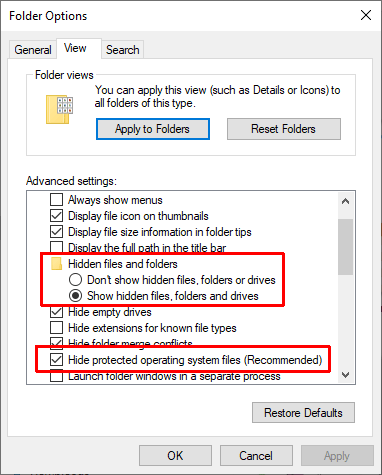
Para verificar se o arquivo de hibernação se foi, você deve alterar algumas configurações de pasta.
- Abra o explorador de arquivos e selecione o Visualizar guia do menu superior.
- Selecione Opções, Em seguida, abra o Visualizar guia na nova janela.
- Selecione Mostre arquivos, pastas e unidades ocultas.
- Desmarque Ocultar arquivos de sistema operacional protegido (recomendado). Quando o aviso aparecer, selecione Sim.
- Agora, selecione Aplicar.
Vá para o seu C: Drive. Agora você deve ver alguns novos arquivos. Se você não vê o Hiberfil.sys, o processo foi um sucesso.
Agora eu aconselho você a voltar e esconder seus arquivos de sistema operacional protegido novamente. Siga as etapas acima, mas verificar a caixa na etapa 4.
Está excluindo o hiberfil.Sys vale a pena?
Se você está usando um sistema Windows 10 e não usa o Hibernate, poderá excluir com segurança a hibernação. Ele não tem efeitos colaterais negativos, você cria algum espaço de armazenamento extra e ainda pode usar a opção de sono para um desligamento temporário.
Além disso, se você quiser ligá -lo novamente, agora sabe o comando rápido para fazê -lo.
Procurando criar mais espaço em suas unidades? Aqui estão as melhores maneiras de liberar espaço no Windows 10.
- « Como personalizar o Windows 10 Um guia completo
- O que fazer se o Windows 10 Action Center não abrir »

